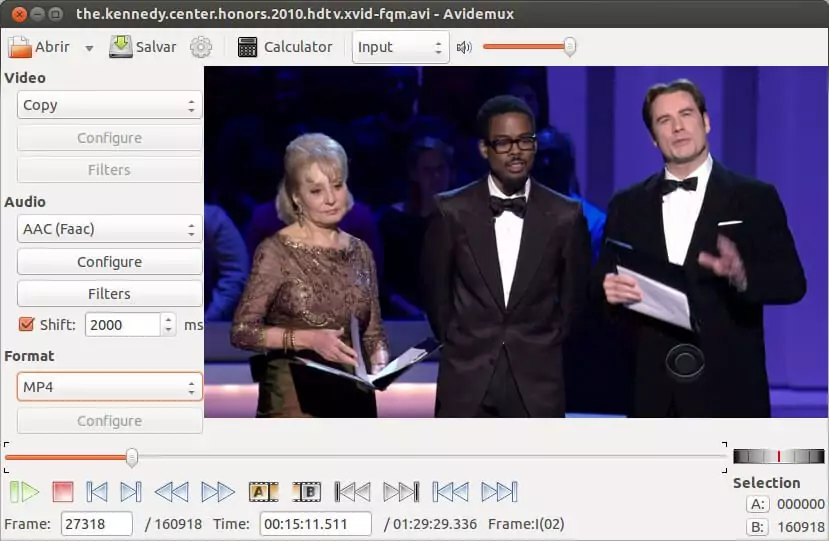Esses dias me deparei com um problema um pouco chato. Fui assistir um vídeo dublado e o áudio estava dessincronizado com a fala do personagem, que chaga a ser algo medonho, parecendo dublagem de novela mexicana. A minha preferência por filmes dublados se dá por eu ser disléxico – para quem não sabe e quiser saber o que é isso, dá uma googlada!.
A meu ver o áudio estava cerca de 1 segundo adiantado, ou seja, eu teria que encontrar um programa que atrasasse o áudio cerca de 1 segundo. Como já conheço e brinco um pouco com o Avidemux, sei de alguns recursos dele e esse é um deles, muito útil e simples por sinal.
Como eu disse, a olho nu parecia estar adiantado 1 segundo, mas com testes até chegar à “perfeição”, concluí que o áudio estava 700 milissegundos adiantado.
Lembrando que:
A configuração se dá em milissegundos. Então, 1 segundo = 1000 milissegundos.
Caso o áudio venha antes da fala, então você usará um valor positivo – não é preciso colocar sinal para esse caso – para atrasar o áudio. Por exemplo, atrasar o áudio em 2 segundos = 2000 (milissegundos).
Caso o áudio venha depois da fala, então você usará um valor negativo para adiantar o áudio. Por exemplo, adiantar o áudio em 3 segundos = -3000 (milissegundos).
Repare que o valor é inversamente proporcional, pois para adiantar o áudio, usa-se um valor negativo e para atrasar o áudio, usa-se um valor positivo.
Vamos a prática!
Abra o Avidemux, em seguida clique no botão Abrir (Pastinha) e escolha o vídeo que usará para sincronizar o áudio.
*Obs.: Alguns vídeos apresentam mensagens após abrir o arquivo de vídeo. Pode-se aceitar o padrão para a maioria dos formatos de vídeos que são abertos.
Após o vídeo aberto, atente-se para o menu do lado esquerdo. A única opção que será utilizada é a Shift – marque essa opção para fazer as configurações de sincronia do áudio. Basta colocar o valor que lhe agrada e em seguida clicar na opção Salvar do menu.
*Obs.: Repare que a imagem acima está com a opção de áudio como AAC (Faac) e formato em MP4. Caso queira converter um vídeo para MP4, basta deixar essas opções assim e quando for salvar o arquivo, coloca a extensão .mp4.